こんにちは。愛知県岡崎市の元システムエンジニア さくらです。当ブログでは毎回10分程度、Windows10の操作講座を行なっています。今回は『スタートメニューの操作』についてお話します。
パソコンを利用中、メモを残したいのにメモ帳がなく、困ったことありませんか?
そんな時、Windowsのメモ帳(アプリケーション)を使うと便利ですよ。
メモ帳とは
メモ帳とは、Windows 10の標準テキストエディタになります。テキストエディタを開き、好きなキーボードで入力した文字をテキストファイルとして保存できる便利なアプリです。

メモ帳を使えば、バッチファイルを編集する時にとても重宝します。
スタートメニューからメモ帳を起動してみる
- 画面左下にある”スタートボタン”を(左)クリックします。

- スタートメニュー内ある”メモ帳”を検索します。メモ帳は下の方にあるので、マウスを使ってスクロールし、”Windowsアクセサリ”を(左)クリックします。
- 最後に、”メモ帳”を(左)クリックしたら、メモ帳(アプリ)が起動されます。
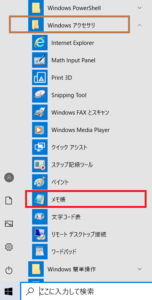
用語集
スタートメニューとは、Windows10の”スタートボタン”を(左)クリックすることで表示されるメニューになります。スタートメニューでは、各種アプリケーション(ExcelやWordなど)の起動やシステム設定などを行うことができます。


コメント